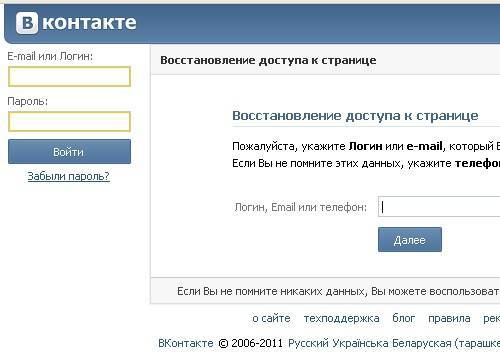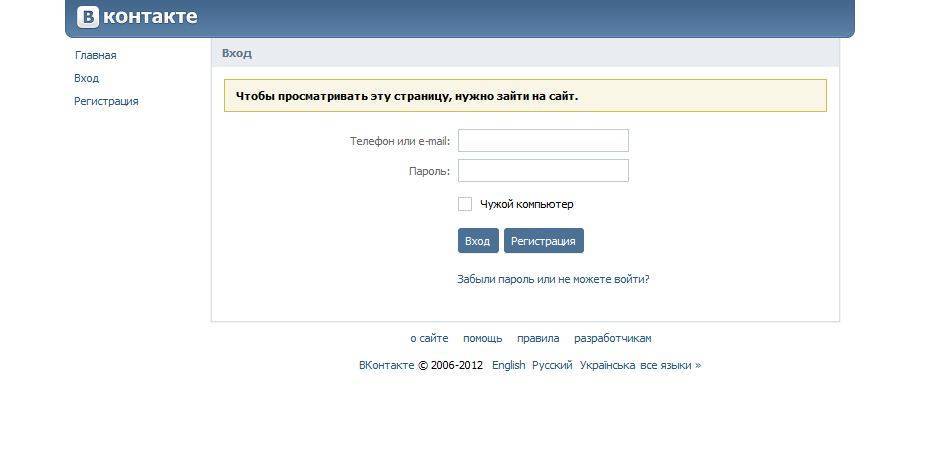Как написать в техподдержку ВК: пошаговые инструкции
Мы не говорим, что все вышеперечисленные проблемы у Вас будут, но к некоторым из них нужно быть готовым. Статистика указывает, что пользователи чаще всего сталкиваются с блокировкой, взломом аккаунта и с различных типов ошибками. В статье мы подробно расскажем, как задать вопрос в техподдержку ВК и стоит ли это делать.
Для этого:
- В меню находим пункт «Помощь».
- Открываются сборники с вопросами. Выбираем нужную категорию. Манипуляции над страницей (взлом и запрет доступа) находятся в «Доступ».
Тут присутствуют десятки популярных вопросов и ответов на них, связанных со всеми действиями в социальной сети.
Если Вы всё же не нашли помощь, смотрим дальше.
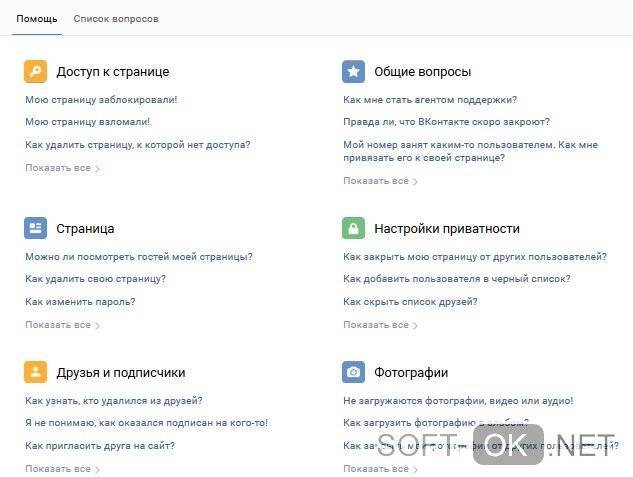
Рисунок 2. Окно выбора причины обращения в техподдержку Вконтакте
Если страница заблокирована или заморожена
Время от времени, после посещения сайта некоторые пользователи начали жаловаться на то, что страничка «живёт своей жизнью». Была замечена подозрительная активность. Со временем, была создана некая система защиты, которая при малейшем признаке взлома замораживает страницу, т. е., запрещает использование на некоторый период. Настоящий владелец должен после этого подтвердить вход и свою личность.
Всё это происходит, если личность отдавала данные для входа каким-либо сторонним сервисам. Часто мошенники под видом «Накрутка голосов и подписчиков онлайн» забирают пароли и делают рассылку рекламы, в результате чего срабатывает такая себе система безопасности и доступ закрывается.
Но что делать, если я не отдавал пароль никому – вопрос многих юзеров. В таком случае следует написать сообщение в техподдержку Вконтакте. Помните, решить проблему можно в разделе помощи.
Заморозка и блокировка – разные вещи. Блокировка производится при пересечении нормального количества жалоб на страницу. Рекомендуем вам ознакомиться с приложением, которое позволяет скачивать музыку с социальной сети Вконтакте.Не исключается, что жалобы могли приходить просто так, при том, что сам человек ничего плохого не делал. Если страница заблокирована, тоже пишем в техподдержку Вконтакте.
Делается это так:
- Раздел «Помощь».
- В поле ввода пишем вопрос.
- Если в предложениях есть варианты – смотрим их.
- Жмём «Это не решает проблему».
- «У меня остались вопросы».
- «Задать вопрос».
- Описываем ситуацию. Желательно добавлять фотографии, так решение производится быстрее.
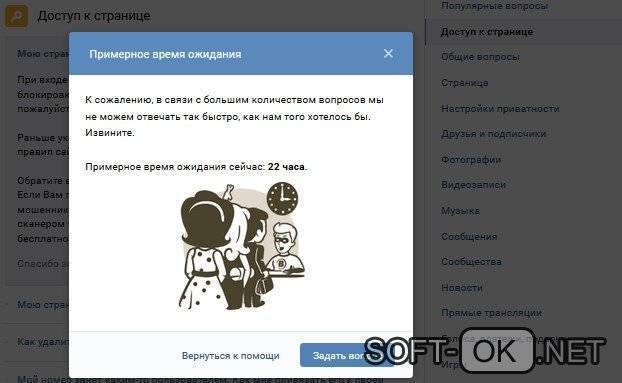
Рисунок 3. Окно ввода вопроса в случае его отсутствия в готовых решениях
Если вашу страницу взломали
Перед тем как обратиться в поддержку ВК, проверьте, есть ли подозрительная активность. Она сказывается:
- На добавлении (удалении) друзей (сообществ).
- Рассылки спама (рекламы).
- Смены пароля без ведома.
- Любые непроизвольные действия в профиле.
Если Вы заметили, что добавилась какая-то группа – не спешите бежать в саппорт, вспомните, не добавили ли Вы её сами, чтобы быть спокойным – поменяйте пароль. В худшем случае, пишите.
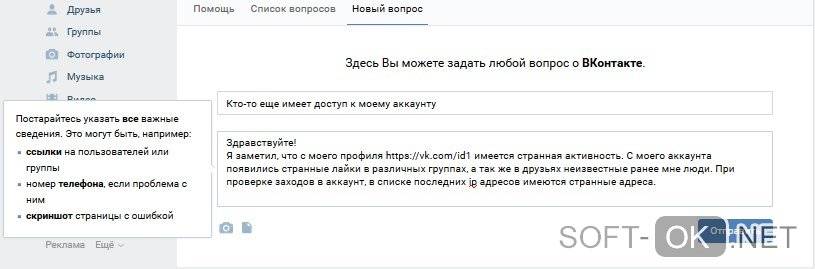
Рисунок 5. Окно сообщения в техподдержку с примером текста, который стоит указать
Если возникает ошибка
Бывают задачи и не настолько серьёзные, но их решение требует знаний. Любые сбои на сайте (невозможность начислить голоса, ошибки в приложениях, баги и глюки) решаются в этом же каталоге помощи. Кроме этого, поищите решение в интернете, возможно это займёт меньше времени. Если всё-таки требуется обратиться – пишем.
Иногда юзерам соц. сети приходят сообщения от Агента Поддержки — страницы поддержки Вконтакте. На них отвечать, а тем более, писать что-то своё, нет смысла – ответа, скорее всего, не будет.
Причины
• Главная причина того, что вы не можете попасть на свою страницу, это элементарный вирус. Причем он настолько простой, что его легко распознает даже самый простенький антивирус. А вот те пользователи, которые не используют подобное ПО для защиты своего ПК из сети, могут об этом сильно пожалеть…
Когда вы открываете страницу, перед вашими глазами появляется сообщение, в котором вас очень навязчиво пытаются заставить отправить СМС-сообщение на короткий номер (в иным случаях — ввести номер своего мобильного телефона в окошко) якобы для того, что бы удостовериться в том, что вы реальный человек, а не бот или робот. Или, например, для того, что бы разблокировать страницу, если она «заблокирована». Запомните раз и навсегда, в ВК работают специалисты высшего класса и созданная ими система на раз определяет, робот вы или человек, поэтому никакое подтверждение в виде СМС ей не требуется.
Что будет, если вы отправите сообщение? В зависимости от ситуации, с вашего лицевого счета будет списана приличная сумма денежных средств, либо деньги будут списываться потихоньку, порой даже незаметно для вас, рублей по 10-20 в день — это так называемые подписки, с которыми вы наверняка уже сталкивались, пытаясь скачать какую-нибудь программу или мелодию для своего телефона. При этом вы всегда можете обратиться к своему оператору и попросить его возвратить деньги на лицевой счет, так как стали жертвами мошенников. Они, как правило, идут на встречу в подобных ситуациях.
Еще раз напоминаем — как бы вас не просили отправить сообщение, не соглашайтесь на это, ведь ВКонтакте никогда не попросит вас этого сделать, разве что за исключением регистрации — в этом случае действительно нужно будет вписать свой номер, что бы получить секретный код для активации аккаунта. Но при этом никаких денежных списаний не производится.
Откуда вообще появляется такая табличка? Как мы упоминали выше, речь идет о вирусе. Сам вирус теоретически не представляет опасности для системы, однако он умеет модифицировать файл hosts, то есть прописывает в нем необходимые изменения для того, что бы перенаправить пользователя на нужный мошеннику ресурс. Другими словами, когда вы заходите по адресу https://vk.com/, вы попадаете не настоящий ВК, а на его точный клон. Если при этом вы посмотрите в адресную стоку, то увидите там тот же самый адрес https://vk.com/, но не верьте своим глазам — с помощью того же хостса можно и не такие вещи проделывать. При этом, как правило, пользователь не может попасть на другие популярные ресурсы, такие как Одноклассники, Мой Мир, Facebook, а зачастую даже на Google или Яндекс. Кстати, если вы попадаете на пустую страничку, то это, возможно, тоже проделки все того же файла — мошенник уже успел удалить клон ВК, поэтому вы видите пустую страницу.
• Следующая возможная причина — сайт был заблокирован вашим провайдером. С введением антипиратского закона это может стать вполне обычной практикой, правда, администрация моментально удаляет файлы, к которым предъявляют претензии правообладатели.
• Иногда провайдеры блокируют популярные сайты из-за повышенной нагрузки, однако в таком случае рекомендую вам сменить своего поставщика интернета как можно быстрее.
• ВК не работает. Для работы проекта используется огромное количество серверов, однако это вовсе не означает, что ВК не может «лечь». Иногда случаются форсмажорные обстоятельства, из-за которых сайт может быть недоступен некоторое время. Как правило, об этом практически сразу можно прочесть на каком-нибудь новостном ресурсе. Недоступность в большинстве случаев длится не более пары-тройки десятков минут.
• Ваш аккаунт заморожен, например, в связи со слишком активной деятельностью (злоумышленник получил доступ к вашему профилю и с него рассылал спам или вредоносные ссылки). О том, как разморозить страницу, я уже писал на страницах блога ранее.
• Аккаунт был взломан, пароль к нему был изменен. В этом случае необходимо восстановить доступ с помощью почты или мобильного телефона.
Как настроить сценарий автоматической настройки сети и прокси-сервер
Такой вариант возникновения проблемы считается специалистами наименее вероятной среди причин, почему она появляется, но все же его нельзя исключать. В данном случае вирус или вредоносное программное обеспечение прописывают в системе компьютера адреса посторонних прокси-серверов или различные сценарии автоматической сетевой настройки.
Чтобы убедиться, что проблема именно в этом, заходим в «Панель управления» операционной системы Windows. Для этого можно воспользоваться меню «Пуск» или же папкой «Мой компьютер» (для Windows 10 – «Этот компьютер»). Далее нужно делать так — выбираем пункт «Свойства обозревателя». Значка может не оказаться, но в таком случае возвращаем «Панель управления» к классическому виду. В «Свойствах обозревателя» имеется раздел «Свойства браузера», где кликаем на вкладку «Подключения», уже в которой кликаем на «Настройки сети». Затем нужно взглянуть на то, что находится в данной вкладке. По умолчанию устанавливается «Автоматическое определение параметров». Кроме этого ничего больше не должно быть установлено. Если что-то выглядит по-другому, необходимо делать возврат к заводским настройкам. После этого опять потребуется перезагрузить ПК.
Также рекомендуем прочесть:Подробная инструкция о регистрации в контакте
Что делать, если страница заблокирована
Если был осуществлен взлом, и от вашего лица мошенники рассылали письма и спам, то, вероятнее всего, администрация заблокирует профиль. Это стандартная процедура – когда появляется странная активность, система фиксирует попытку взлома, или пользователи жалуются на спам и другие нарушения правил ВКонтакте. Тогда ваши друзья увидят вот такую красоту, вместо вашей физиономии.

Но есть опасность, что вы находитесь на «подставном» сайте, куда вас направляет вирус при попытке зайти в ВК. Делается это, чтобы украсть данные. Внимательно посмотрите на адрес в строке браузера. Он должен начинаться на “https://vk.com”. А дальше идет id вашей страницы. Что будет, если ввести свои данные на другом сайте? Естественно, их тут же украдут и тогда уж точно взломают ваш профиль во ВКонтакте.
Чтобы убедиться, что страница заблокирована, попробуйте зайти на нее с другого компьютера или телефона. Желательно, чтобы они были подключены к другой сети.
Если вход успешно осуществляется, нужно на своем устройстве запустить полное сканирование антивирусом, предварительно отключив компьютер от интернета. Если программа ничего не нашла, обновите ее или установите дополнительную защиту.
Если вы убедились, что страница официально заблокирована, ее можно восстановить. Процедура схожа с той, что была описана выше. Вам нужно ввести телефон, к которому привязан профиль, и придумать новый пароль или обратиться в службу поддержки.
Вирус, блокирующий доступ к ВК
Количество и разновидности вирусов исчисляются тысячами (более подробно о вирусах). И даже наличие современного антивируса — вряд ли спасет вас на 100% от вирусной угрозы, по крайней мере, когда происходят подозрительные изменение в системе — не лишним будет проверить ПК другой антивирусной программой.
1) Для начала необходимо установить антивирус на свой компьютер (если уже есть, попробуйте скачать Cureit). Вот тут, то что пригодится:
2) Обновить базы, а затем проверить полностью ПК (по крайней мере системный диск).
3) Обратите внимание, кстати, что у вас в автозагрузке и в установленных программах. Удалите подозрительные программы, которые вы не устанавливали
Просто очень часто вместе с нужными вам программами устанавливаются всякого рода дополнения, которые могут встраивать различные рекламные блоки, мешая вам работать.
4) Кстати, пару интересных заметок:
Как удалить вирус —
Удаление рекламных блоков и тизеров —
Удаление «Вебальты» из браузера —
3.1 Открытие доступа к контакту
После того, как вы почистили компьютер от различных рекламных программ (их тоже можно отнести к вирусам), можно приступить непосредственно к восстановлению работы системы. Просто если это сделать не удаляя вирусы, толку будет мало — очень скоро снова перестанет открываться интернет-страничка в социальной сети.
1) Нужно открыть проводник и перейти по адресу «C:WindowsSystem32Driversetc» (копируйте без кавычек).
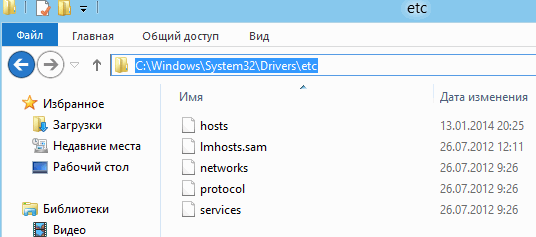
2) В этой папке есть файл hosts. Нам нужно его открыть для редактирования и убедиться что в нем нет лишних и подозрительных строк.
Чтобы его открыть, просто щелкните по нему правой кнопкой мышки и выберите открыть с помощью блокнота. Если после того, как вы открыли этот файл, картинка следующая — значит все хорошо*. Кстати, решетки в начале строки обозначают что эти строки комментарии, т.е. грубо говоря — простой текст никак не влияющий на работу вашего ПК.
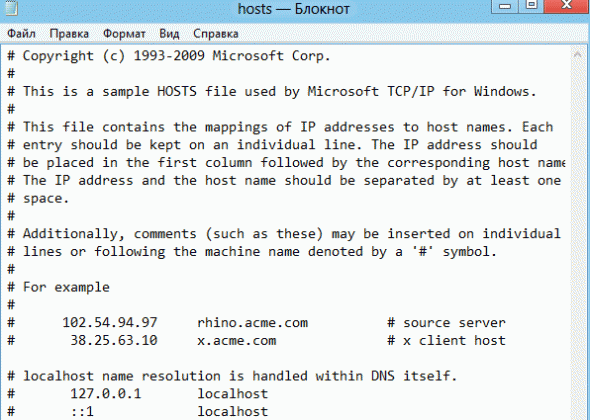
*Внимание! Вирусо-писатели хитрые. Из личного опыта могу сказать, что на первый взгляд ничего подозрительного здесь нет
Но если прокрутить до конца текстового блокнота — то окажется, что в самом низу, после кучи пустых строк — есть «вирусные» строки, блокирующие доступ к сайтам. Так собственно и было…

Здесь мы наглядно видим, что написан адрес сети «Вконтакте», напротив которого стоит IP нашего же компьютера… Кстати, обратите внимание, что нет решеток, а значит это не просто текст, а инструкция для ПК, что этот сайт он должен загрузить по адресу 127.0.0.1. Естественно, что по этому адресу этого сайта нет — и вы не можете зайти «Вконтакт!»
Что сделать с этим?
Просто удалить все подозрительные строки и сохранить этот файл… В файле должно остаться примерно следующее:
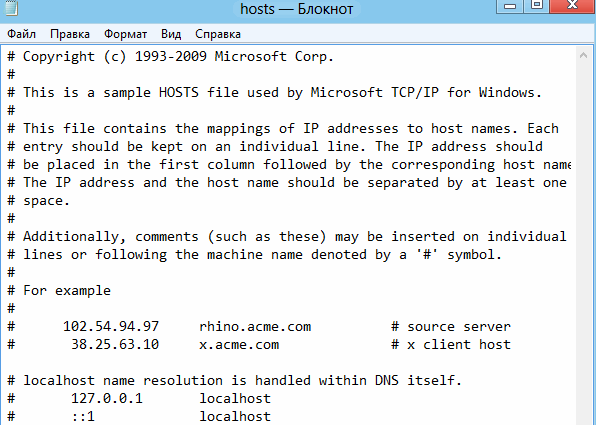
После процедуры перезагрузите компьютер.
Пару проблем, которые могут возникнуть…
1. Если вы не сможете сохранить файл hosts, якобы что у вас нет прав администратора, то сначала откройте блокнот под администратором, а затем в нем откройте файл hosts по адресу C:WindowsSystem32Driversetc.
В Windows 8 — это просто сделать, достаточно щелкнуть правой кнопкой мышки по «значку блокнота» и выбрать «открыть от имени администратора». В Windows 7 можно через меню пуск проделать тоже самое.

2. Как вариант, можете воспользоваться популярной программой Total commaqnder — в ней достаточно выбрать файл hosts и нажать на кнопку f4. Далее откроется блокнот, в котором легко отредактировать его.
3. Если не получается, то вообще, возьмите и просто удалите этот файл. Лично не сторонник данного метода, но даже он сможет помочь… Большинству пользователей он не нужен, а тем кому нужен, сами легко его восстановят.
3.2 Профилактика
Чтобы не подцепить подобные вирусы соблюдайте пару простых советов…
1. Не устанавливайте всякое ПО подозрительного качества изначально: «ломалки интернетов», ключи к программам, скачивайте популярные программы с официальных сайтов и т.д.
2. Пользуйтесь одним из популярных антивирусов:
3. Старайтесь не заходить с других компьютеров в социальную сеть. Просто если на своем — вы еще контролируете ситуацию, то на чужом компьютере быть взломанным — риск повышается.
4. Не обновляйте флеш-проигрыватель, только потому, что увидели сообщение на малознакомом сайте о необходимости его обновления. Как его обновлять — см. тут:
5. Если вы отключили автоматическое обновление Windows — то время от времени проверяйте систему на наличие важных «заплаток» и устанавливайте их «вручную».
Вредоносные программы, как вариант блокировки входа Вконтакте
Блокировать доступ к страничке ВКонтакте могут вредоносные программы – целенаправленно для этого запущенные либо попавшие к вам совершенно случайно.
Вирусов во всемирной паутине великое множество, поэтому старайтесь не переходить по сомнительным ссылкам и не открывать послания от незнакомцев.
Если же у вас появились подозрения, что ваш компьютер инфицирован, то следует запустить глубокое сканирование (или хотя бы установить себе антивирусник, если его не было ранее). Также поищите на своем компьютере файлик «vkontakte.exe» и убейте его.
Как правило, первой мишенью для вирусных программ является «host» — специальный файл на вашей машине, обеспечивающий бесперебойную работу приложений. Обязательно полечите его вручную, для чего нужно войти в папку «etc», которая лежит на диске С по адресу: Windows\System32\drivers.
Найдя нужный файл, откройте его «Блокнотом», сотрите все, кроме надписи «127.0.0.1 localhost», и сохраните внесенные изменения. Если файл не поддается редактированию, то нужно кликнуть на нем правой мышкой и в подменю «Свойства» выставить галочки возле опций «hosts-edit» и «hosts-save» — теперь с ним можно спокойно работать (после чего желательно вернуть свойства файла в первоначальный вид).
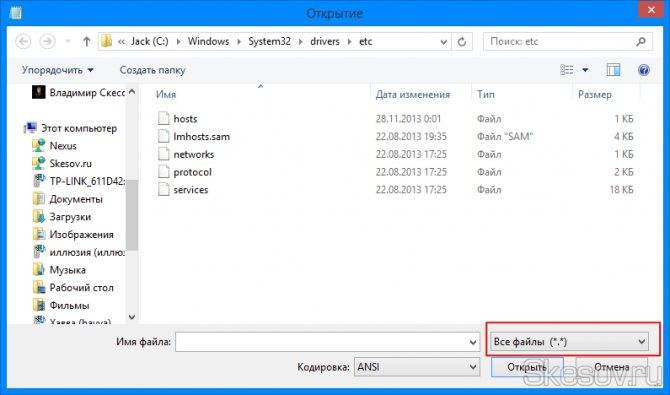
Лечение
После борьбы с вирусами перегрузите машину и снова попробуйте войти в ВКонтакте – скорее всего, таких действий достаточно для нормальной работы приложения.
Как обезопасить компьютер от вирусов
Конечно, полностью уберечь систему от шпионских программ невозможно, но все же есть наиболее распространенные и проверенные способы сократить риск:
- При включенном компьютере браузер также должен быть запущен.
- Установите качественный антивирус, регулярно обновляйте его и запускайте проверку системы.
- Не устанавливайте сомнительные программы и не переходите по ссылкам на сторонние ресурсы, в частности из сети «ВКонтакте».
- Не переходите по ссылкам даже от друзей и родственников до тех пор, пока не проверите, точно ли они отправили вам сообщение.
- Создайте два аккаунта на компьютере: Администратор и Пользователь, и заходите под вторым. Проблема в том, что большинство из нас заходит администратором, а он может выполнять все действия. Таким образом, если совершены вирусные атаки, то какая-либо программа легко проведет все манипуляции. В том случае, когда вы заходите в систему в качестве пользователя, ваши права ограничены. И вирусная программа не сможет изменить данные в реестре, установить свое обеспечение или парализовать работу системы.
Не получается зайти на свою страницу во «ВКонтакте»
Если сайт или приложение «ВКонтакте» работает, но у вас не получается зайти на личную страницу, то причину следует искать в учётных данных. Распространённая ситуация — ввод неверного логина или пароля, хотя вам кажется, что вы все делаете правильно.
Прежде чем восстанавливать доступ, проверьте правильность ввода регистрационных данных:
- Попробуйте в поле «Логин» вместо телефона указать e-mail и наоборот.
- Убедитесь, что вы пытаетесь зайти в тот аккаунт, который нужен, и не перепутали учётные данные (случается, что пользователи ВК заводят несколько аккаунтов и забывают про это). Хотя на один номер телефона во «ВКонтакте» можно зарегистрировать только одну страницу. Если вы создали новый аккаунт с тем же номером, то он будет автоматически отвязан от старого профиля, так что восстановить к нему доступ не получится.
- Убедитесь, что на клавиатуре выключен режим Caps Lock. Он делает все буквы заглавными. Включить и отключить Caps Lock можно нажатием одноимённой клавиши.
- Проверьте языковую раскладку клавиатуры. Нажмите на значок выбора языка и вручную отметьте ту раскладку для ввода логина и пароля, которую вы использовали при регистрации.
- Наберите пароль в любом текстовом редакторе, чтобы видеть все символы. Это поможет оценить правильность ввода. Затем скопируйте его в строку пароля на сайте. При выделении для копирования следите за тем, чтобы к символам не добавился пробел.
- Если при наборе логина и пароля вы видите, что некоторые буквы и символы не пропечатываются, например, из-за залипания клавиш, воспользуйтесь экранной клавиатурой. Чтобы запустить её на Windows 10, нажмите сочетание клавиш Win+U и выберите пункт «Включить экранную клавиатуру». Приложение также доступно в меню «Пуск» в разделе «Специальные возможности».
После сохранения изменений используйте для входа тот пароль, который вы указали во время процедуры восстановления доступа.
Если к аккаунту не привязана электронная почта, то порядок восстановления пароля будет отличаться. Первые 4 шага остаются прежними: вам нужно указать номер телефона, пройти капчу, вписать фамилию и ответить, правильный ли аккаунт нашёл мастер восстановления. После нажатия на кнопку «Да, это нужная страница» порядок меняется:
- Появится вопрос, есть ли устройства, на которых выполнен вход на эту страницу. Если вы нажмёте «Да, есть», то код для восстановления доступа будет отправлен в личные сообщения вашей страницы. Это удобно, если вы забыли пароль, но остались авторизованными, например, в приложении на телефоне. Если проверить личные сообщения невозможно, нажмите «Нет».
- Мастер восстановления предложит отправить код на номер телефона, на который зарегистрирована страница. Нажмите «Получить код».
- Введите в строку код подтверждения, полученный в SMS. Если сообщение не пришло, запросите его повторную отправку.
- После ввода кода подтверждения откроется страница изменения учётных данных. Укажите новый пароль и сохраните изменения.
Непростая ситуация для восстановления доступа — если вы не помните номер телефона или не можете им воспользоваться (например, потеряли симку). В таком случае придётся подтверждать личность, чтобы вернуть контроль над страницей. Это не получится сделать, если на странице нет фотографий, позволяющих вас идентифицировать.
После отправки фотографий модераторы «ВКонтакте» проверят вашу личность. Обработка запроса может занять несколько дней, точные сроки соцсеть не указывает. При подтверждении права на доступ к странице будет привязан номер телефона, указанный вами в качестве доступного, после чего вы сможете без проблем задать пароль. В официальном приложении «ВКонтакте» на Android и iOS восстановление доступа выполняется аналогичным образом.
Если аккаунт был взломан, то вернуть контроль над ним также поможет процедура восстановления. Изменив пароль, вы избавитесь от несанкционированного использования вашей страницы злоумышленниками.
Если же страницу заблокировали администраторы сервиса, то при попытке зайти на неё вы увидите сообщение о причине и сроке блокировки. Вернуть доступ к аккаунту раньше указанной даты не получится. После истечения срока блокировка будет снята автоматически.
Социальная сеть «ВКонтакте» является одной из самых популярных на просторах СНГ, немного опережая «Одноклассники» и Facebook. Существует она довольно давно и полюбилась пользователям настолько, что очень многие и дня не могут прожить, чтобы не зайти туда. И что делать, если ВК не открывается?
В ваш аккаунт ВКонтакте был выполнен вход через — что это значит
Уведомление от мобильного приложения вконтакте «В ваш аккаунт ВКонтакте был выполнен вход через» означает что другой человек авторизовался на вашей страницей вк из страны и браузера из которых вы ранее не заходили в вконтакт.
Другими словами в большинстве это значит что злоумышленники узнали ваши персональные данные (мобильный телефон и пароль) и зашли на вашу страницу с ip адреса, или интернет сети с которых вы ранее никогда не авторизовались в вк — те вас взломали.
Как правило такие сообщения выглядит примерно так:
В ваш аккаунт вконтакте был выполнен вход через firefox Китай
И тому подобные сообщения отличатся они будут только браузером и страной, система безопасности вконтакте определяет страну на основании ip адреса входа.
Страна указанная в уведомлении скорее всего не верная так как почти все взломщики используют прокси, анонимайзеры или другие сервисы скрытия или изменения ip адреса, для того чтобы замести следы своего присутствия и чтобы их сложнее было вычислить.На вашем смартфоне появляется примерно такое уведомление.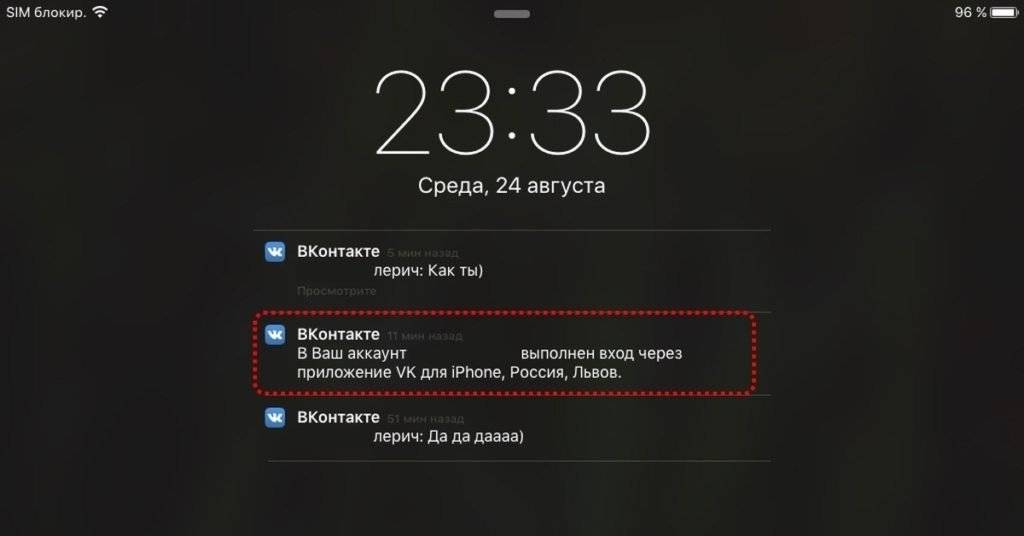 Если у вас подключены уведомления на почтовый ящик, то приходит сообщение.
Если у вас подключены уведомления на почтовый ящик, то приходит сообщение.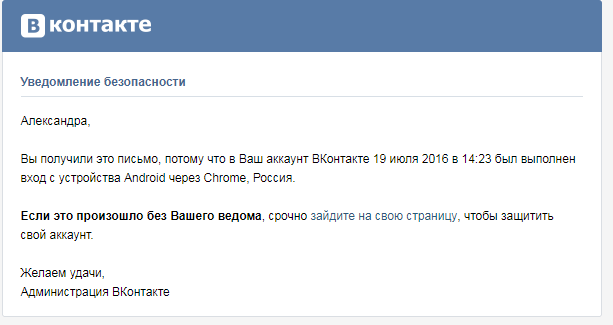
Возможно, это мошенники
Данное сообщение говорит о том, что кто-то зашел на вашу страницу через мобильное приложение или браузер. Если при этом вы не помните, что заходили с другого устройства на свою страницу, значит, это сделал кто-то другой. Этому не нужно удивляться, так как сегодня существует множество способов, как завладеть чужой страницей Вконтакте.
Для того чтобы подключить себе уведомления о подозрительной активности в соц сети вам ничего не нужно делать эта опция включена по умолчанию поэтому можете быть спокойны
Чтобы отключить уведомления такого рода вам необходимо зайти в настройки на сайте вк (не мобильной версии) и отключить любые уведомления на электронную почту
Чтобы выключить на телефоне необходимо зайти в настройки приложения вк, уведомления, Другие уведомления, разрешить уведомления — повернуть ползунок.
Мы настоятельно рекомендуем вам не выключить данные оповещения они помогут вам защитить вашу страничку от злоумышленников.
В ваш аккаунт ВКонтакте был выполнен вход через — что делать.
Если вы увидели такое уведомление и вы знаете что вы не заходили в вк именно с той страны и браузера что указаны в уведомлении значит вас взломали. Вот несколько советов что вам необходимо сделать:
- Нажать кнопку для выхода из аккаунта со всех устройств.
- Сменить или восстановить пароль на мобильный телефон.
- Включить 2х факторную авторизацию с подтверждением по смскам.
- Необходимо провести проверку вашего компьютера, ноутбука и мобильного телефона на вирусы.
- Написать в техподдержку.
Главное все делать очень быстро и четко, ваша задача как можно быстрее выкинуть злоумышленника со своей страницы и вернуть к ней доступ.Если у вас не получается восстановить пароль по смс или у вас нет под рукой симки с которой вы регистрировались, то вам незамедлительно необходимо написать в техподдежку с просьбой заморозить вашу страницу до тех пор пока вы не сможете вернуть к ней доступ.
Как показывает статистика в 80% случае утечка логина и пароля происходит по вине самого пользователь тк он авторизовался на незнакомом сомнительном сайте или скачивал приложения модификации вк, всевозможные надстройки и такого рода программы обещающие пользователю дополнительный функционал которого не существует.
Что делать, если не могу зайти в ВК
Всё сделал правильно, так почему я не могу войти в ВК? В следующем разделе разберём варианты действий в 6 распространённых ситуациях.
Проверка файла host
При попытке входа загружается подозрительно похожая на главную сайта Вконтакте страница, а при вводе данных требуют отправить смс на прилагающийся номер? Появилось сообщение о блокировке ВК? Скорее всего, файл host на компьютере был изменён и нуждается в проверке.
На картинке, расположенной ниже, четко видно, где искать hosts. Прилагаем путь в текстовом формате – C:\Windows\System32\drivers\etc.
Если файл отсутствует, возможно, он скрыт. Как отобразить скрытые файлы для Windows XP, Windows 7 и 8 рассказано на рисунке.
После отображения файла откройте его через Блокнот.
Удалите оттуда всё, кроме строки 127.0.0.1 localhost.
Сохранитесь. При получении отказа доступа, закройте файл и кликните правой кнопкой мышки. «Свойства»/«Безопасность»/Изменить. Добавьте в список пользователей, расставив галочки, где нужно. Готово, изменяйте hosts
Отредактируйте файл в соответствие с указанными выше правками и сохраните.
ВНИМАНИЕ! После сохранения файла верните настройки безопасности в исходные позиции.
Перезагрузите ПК и попробуйте снова зайти в ВК.
Если всё выполнили правильно, сайт должен заработать. Пройдя авторизацию, смените пароль на более сложный.
Вредоносные программы
Под вредоносными программами подразумеваются не только те, что пытаются украсть вашу личную информацию или обманом заставить оплатить смс для входа. Иногда в эту категорию попадает и антивирусное ПО, запрещающее доступ к сайту, плагины и расширения.
- Чтобы проверить эту гипотезу, отключите на пару минут защитные экраны, и запустите Вконтакте.
- Удалось авторизоваться – проблема обнаружена.
- Решение следующее: расширьте список сайтов-исключений, чтобы действие антивируса не распространялось на протоколы ВК.
Вирусы
А стоит ли у вас антивирусное ПО? А не пора ли его обновлять? Обеспечивает ли оно должную защиту? Такие вопросы стоит себе задать, если возникли проблемы с социальной сетью Вконтакте. Обновите антивирус до последней версии, прогоните через него компьютер и оцените результат. Нашлись заражённые файлы? В карантин или удаляйте.
Лучше всего пользоваться лицензионным программным обеспечением: качество выше – проблем меньше.
Интернет не работает
Открыли браузер, чтобы зайти в любимую социальную сеть, а та не работает? А работают ли другие ресурсы? Вбейте в адресную строку любой запрос и посмотрите, есть ли соединение с Интернетом. Возможно, вы просто забыли пополниться.
Стоит обратить внимание на дату и время сети (на это укажет браузер при запуске): если стоят неправильные дата и время, Интернет работать не будет. Если не работает сайт Вконтакте, попробуйте авторизоваться с другого браузера
Если страничка запустилась, и авторизация прошла успешно, дело в используемом обозревателе. Обновите до последней версии или переустановите
Если не работает сайт Вконтакте, попробуйте авторизоваться с другого браузера. Если страничка запустилась, и авторизация прошла успешно, дело в используемом обозревателе. Обновите до последней версии или переустановите.
Очистка кэша
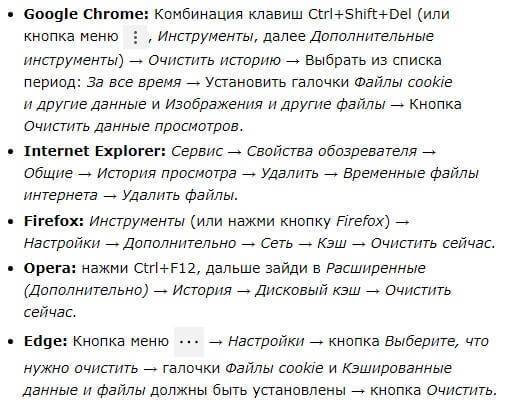
Избавьтесь от кэша и временных файлов (cookies): они могут влиять на работу сайта. Делается это в настройках браузера. Путь для каждого просмотрщика разный, но смысл один: в Настройках есть нужная кнопка. Далее представлены варианты для Google Chrome, Opera, Edge, Internet Explorer и Mozilla Firefox.
Восстановление
Забыли пароль? Временно заблокировали страницу? Специально удалили, а теперь передумали? Придётся восстанавливать доступ к страничке в социальной сети ВКонтакте.
Перейдите на главную страницу, где помимо строчек для ввода логина и пароля будет строка «Забыли пароль», которая автоматически перенесёт вас во вкладку для восстановления.
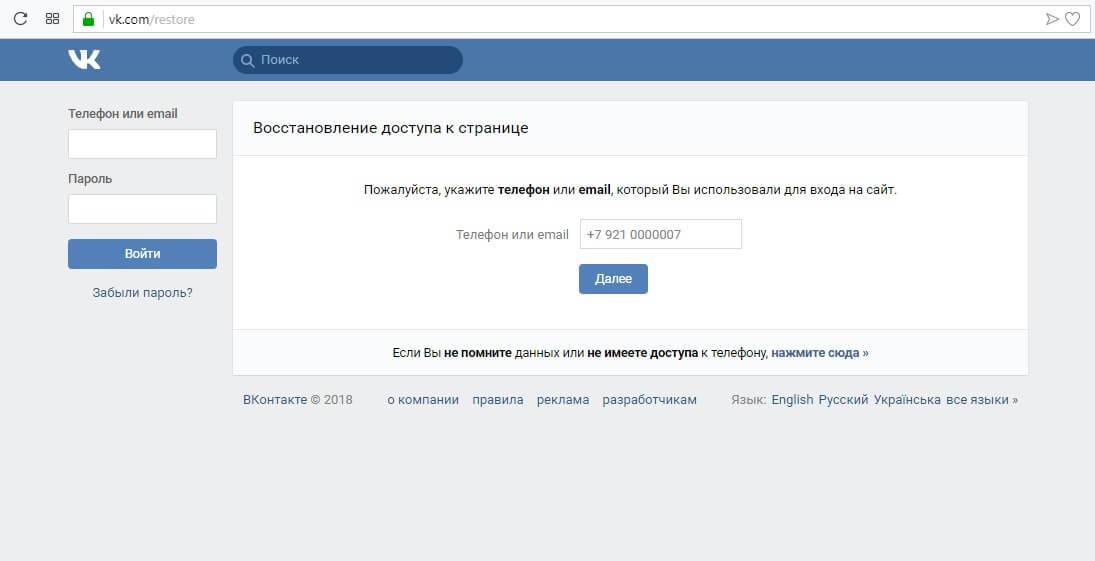
- Пользователю предлагают ввести адрес электронной почты или номер мобильного, к которым привязана страница. Возможно, придётся ввести свою фамилию, подтвердить, что восстановить нужно указанную страницу и ввести парочку капч.
- На номер телефона для подтверждения действия придёт смска с кодом – введите его в пустое поле.
- Поскольку Вконтакте не даст использовать старый скомпрометированный пароль, задайте новый, повторите.
- Попробуйте войти на страницу, уже с новым паролем.
Причины отсутствия доступа к социальной сети
Итак, если я не могу войти в «Контакт» или «Одноклассники», мне необходимо выполнить ряд действий:
- Проверка компьютера на вирусы. Может быть и такое, что шпионская программа заблокировала ваш антивирус, вследствие чего понадобится установить другую версию. Но чаще всего, к сожалению, это действие не решает проблемы, хотя пару вирусов вы все-таки устраните
- Проверяем доступ к интернету. Нередко компьютер показывает подключение к сети, но непосредственно интернет не работает. Проверьте доступ к другим сайтам, и если он присутствует, то продвигаемся дальше. При отсутствии интернет-соединения необходимо решать иную проблему.

- При отсутствии вирусов или после их обезвреживания, но отсутствии доступа к сайтам, необходимо проверить файл hosts. Найти его можно по адресу: С:\Windows\system32\drivers\etc. Перед этим не забудьте включить показ скрытых файлов. Открыть hosts вы можете блокнотом. Далее просмотрите все строки и удалите те, где встречается название социальной сети.
- Если не удается войти в «Контакт» с рабочего компьютера, то, скорее всего, работодатель заблокировал доступ, чтобы сотрудники не отвлекались от своих обязанностей. В этом случае ничего сделать вы не сможете.
- Переустановите браузер, так как может быть нарушена его работа. Во многих случаях проще обновить программу, нежели искать ошибку.
- Бывает и так, что вирусов нет, соединение нормальное, все работает, а человек ломает голову и не может понять, почему не входит в «Контакт». Не всегда проблема скрывается в вирусе и сбоях в операционной системе. Чаще всего администрацией просто заблокирована страница в «Контакте». Что делать в этом случае? Если в сообщении указано, что это временная мера, и вы можете вернуть доступ, то следуйте инструкции. Это может быть отправка сообщения, заполнение анкеты, ответы на вопросы. После ряда процедур, как правило, доступ возвращается. Отчего блокируют страницы? Если вы не рассылали приглашения, не реализовывали товар, то, скорее всего вас попросту взломали. Так что после возвращения доступа обязательно смените пароль.
- Если вы дочитали до этого места, значит, вы все еще не зашли в социальную сеть. Давайте попробуем зайти на другие российские сайты. Это необходимо для того, чтобы проверить качество работы провайдера. Случается такое, что по их вине блокируется доступ к части интернет-ресурсов, в том числе и российских. Если доступ у вас частичный, то обратитесь к провайдеру и выясните причины плохо работающего интернета.



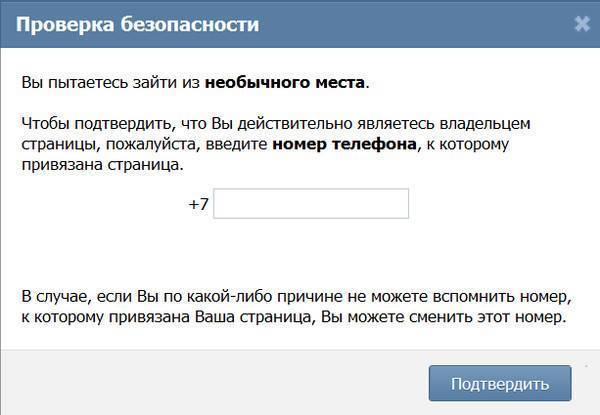
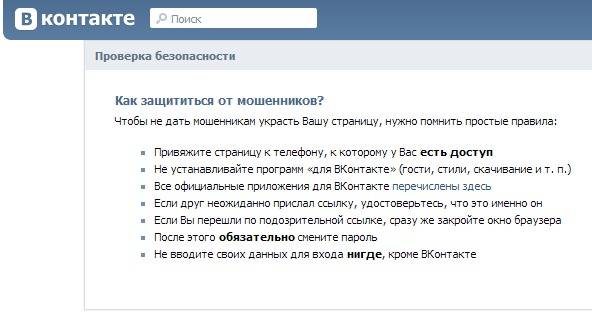
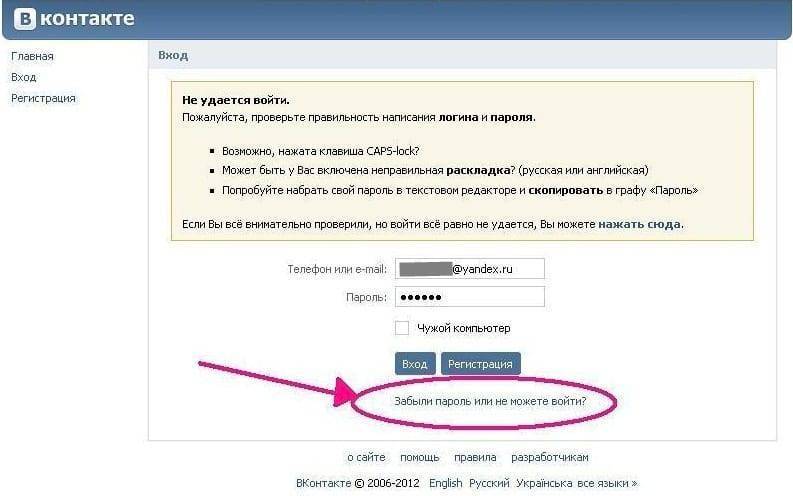
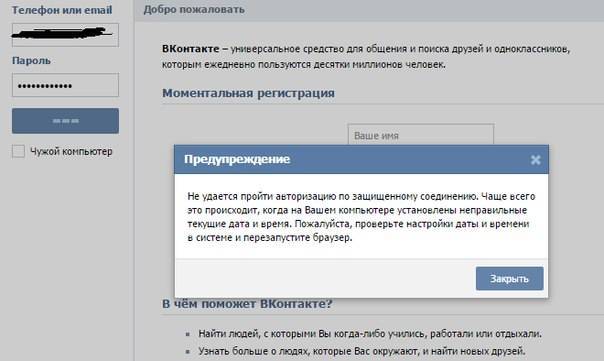
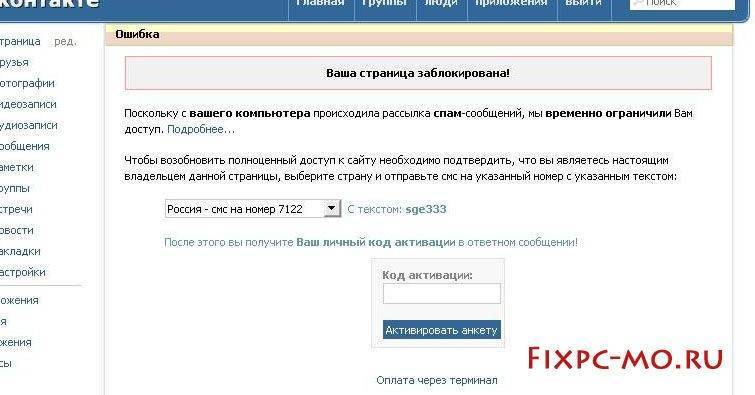
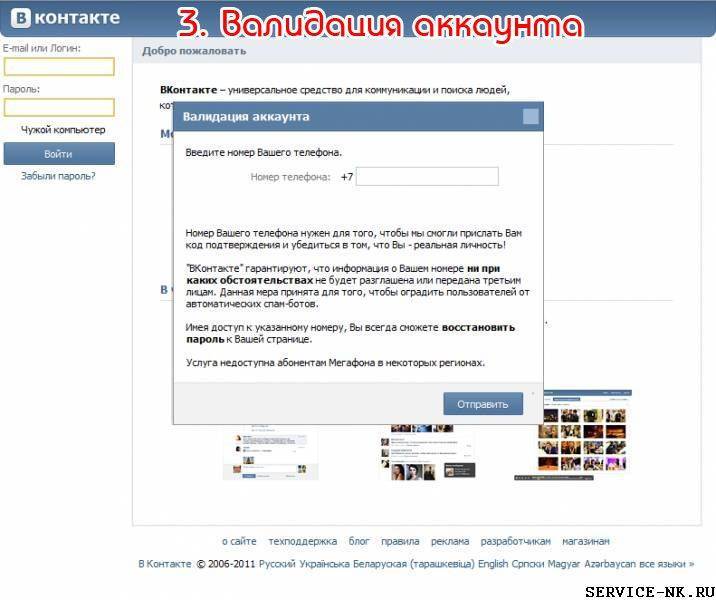
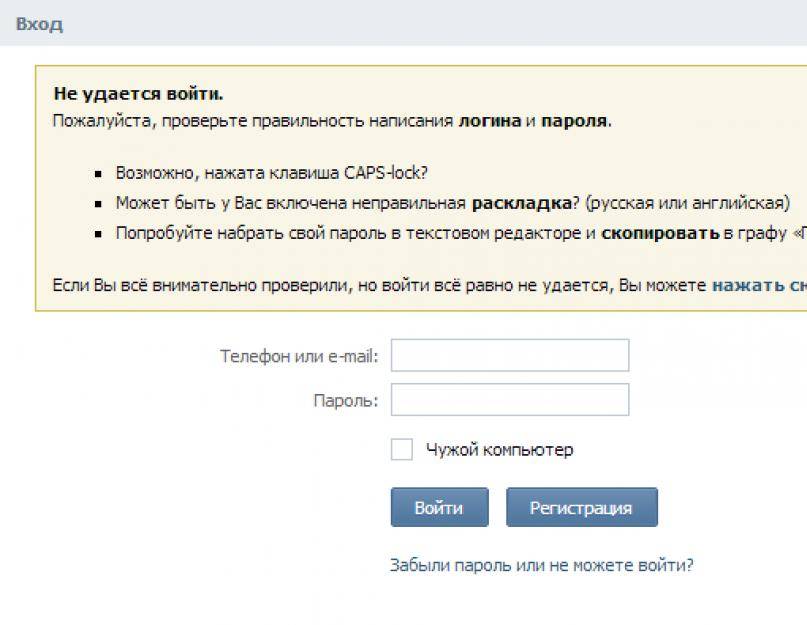
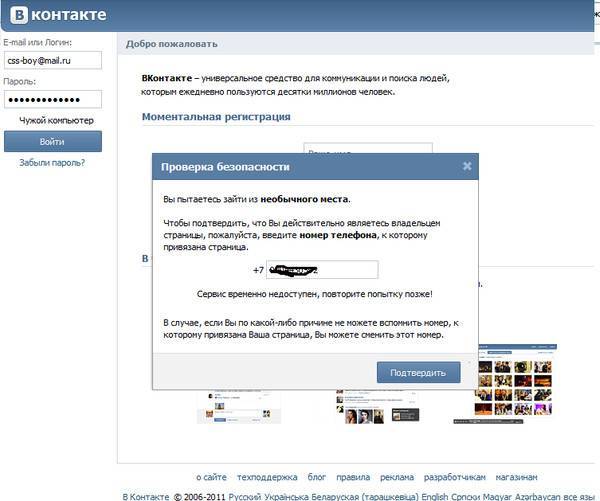
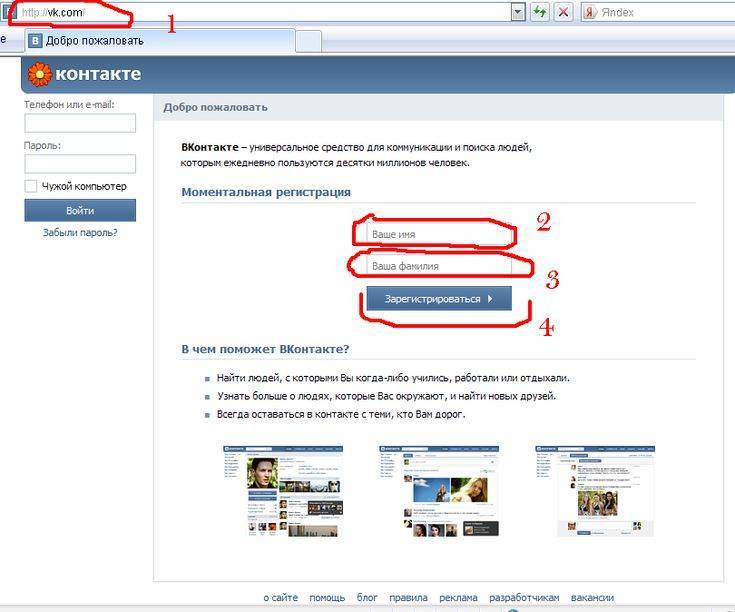
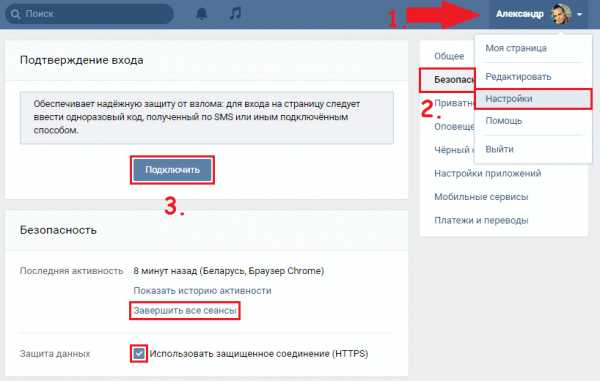
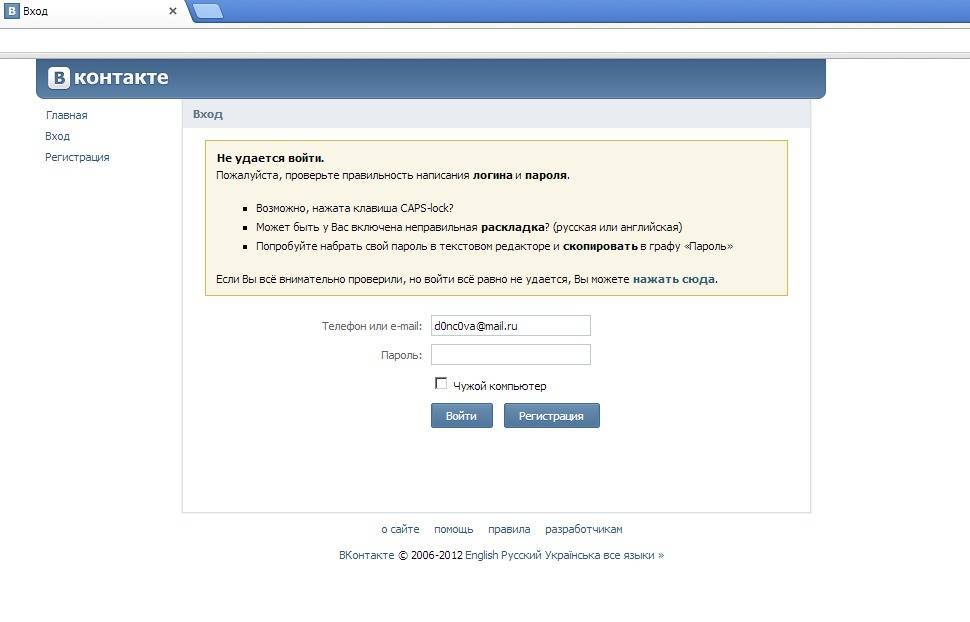
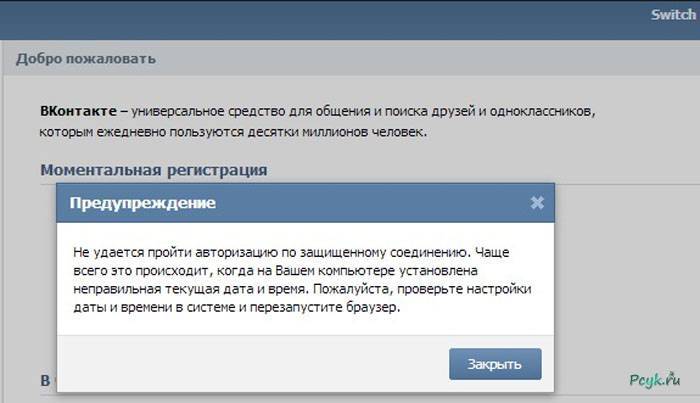
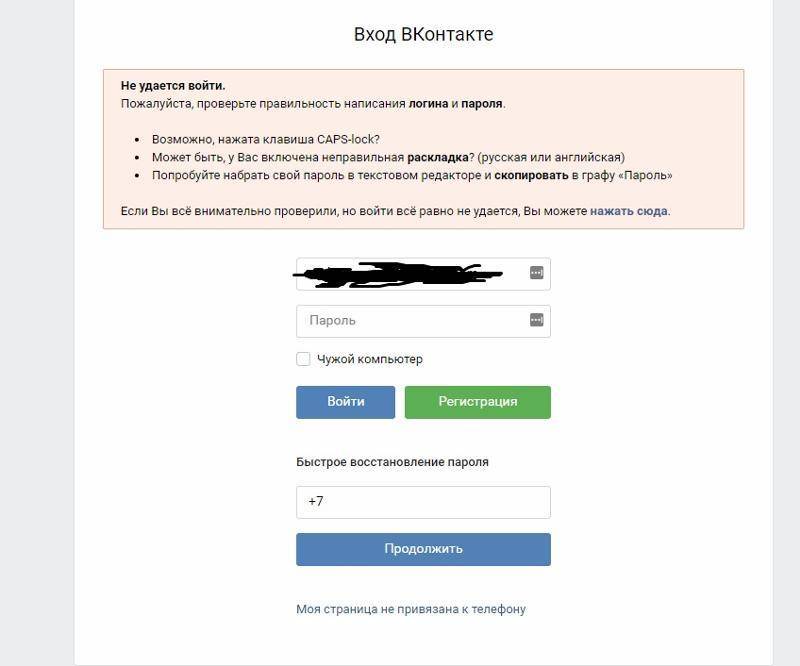
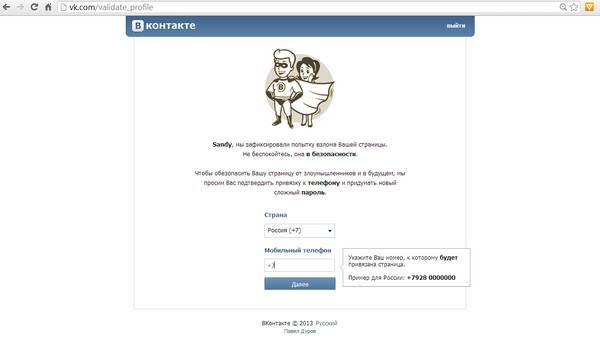
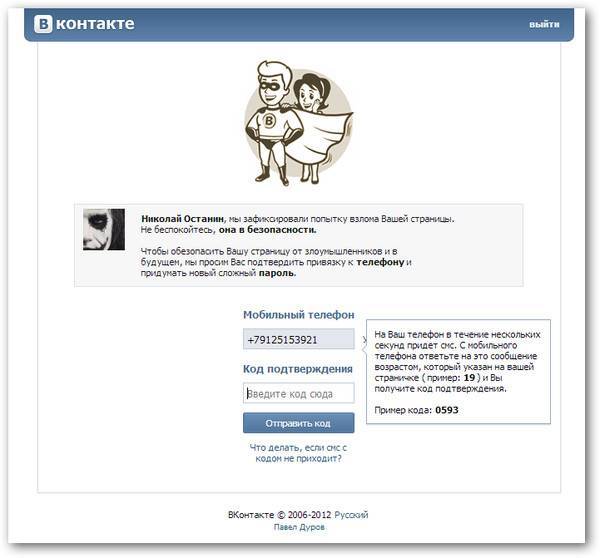
![Не могу зайти в вконтакте на свою страницу: что делать? - [решено]](https://all-sfp.ru/wp-content/uploads/b/b/b/bbb92514cf37f3dcbc4f0b34a7c542d7.jpeg)
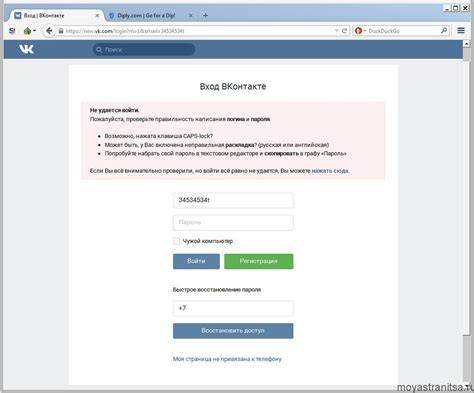
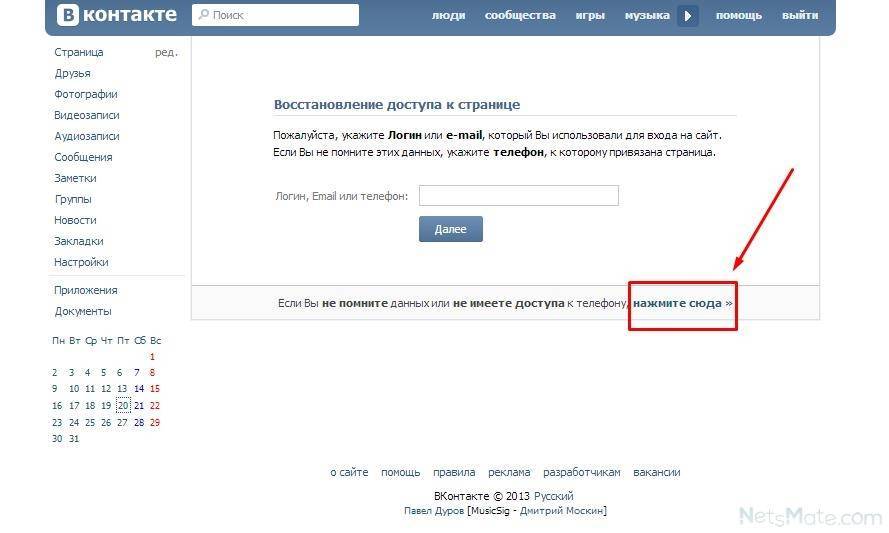
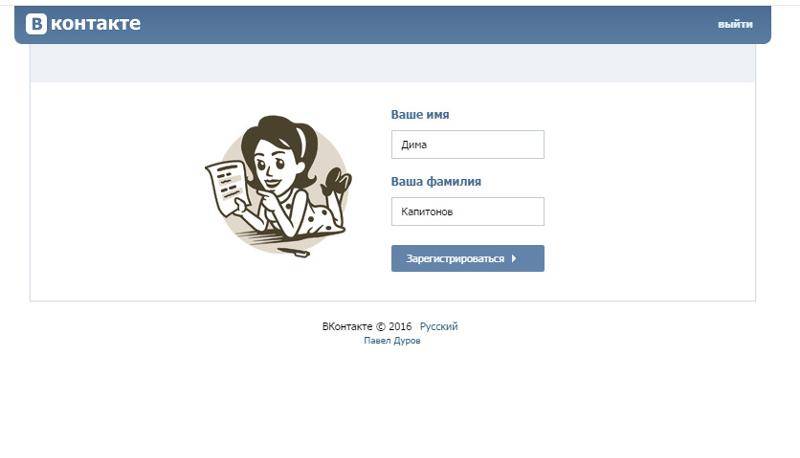
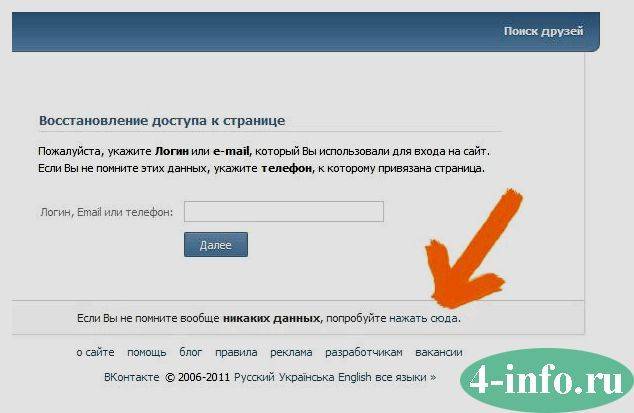
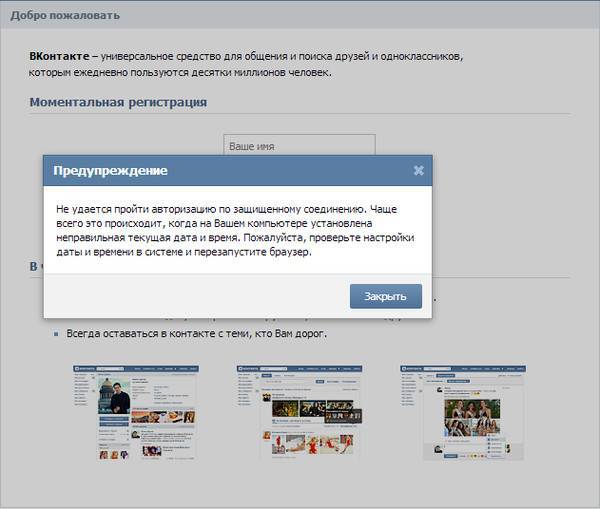
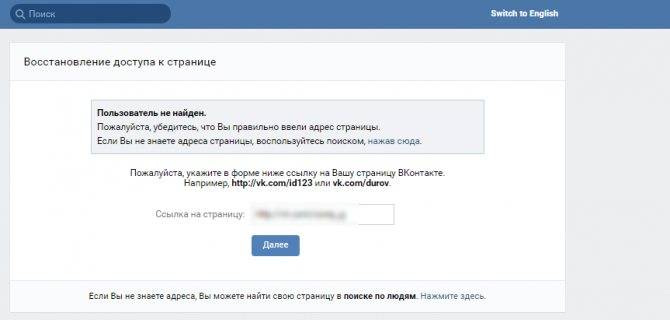
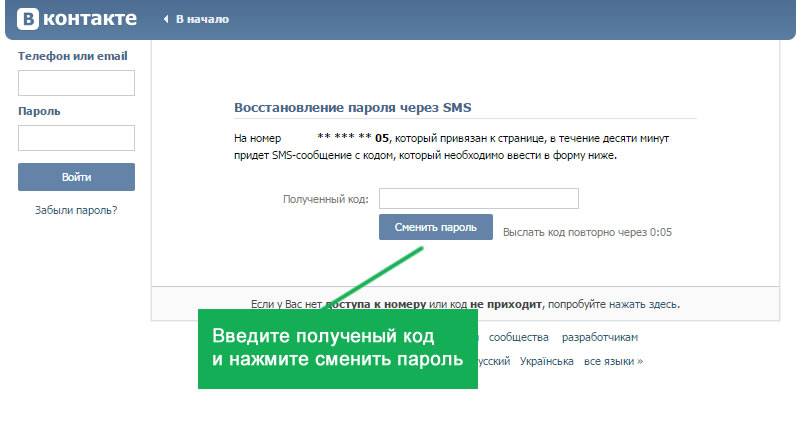
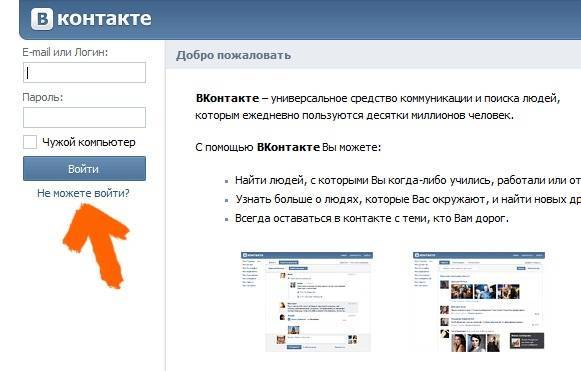
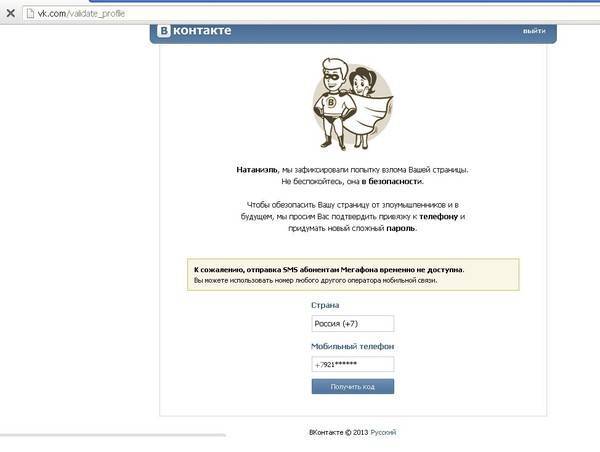
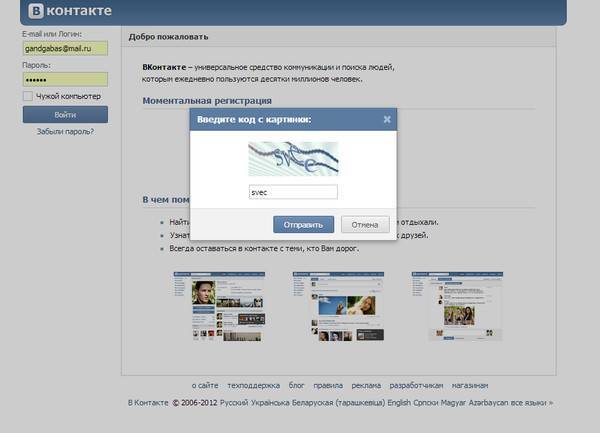
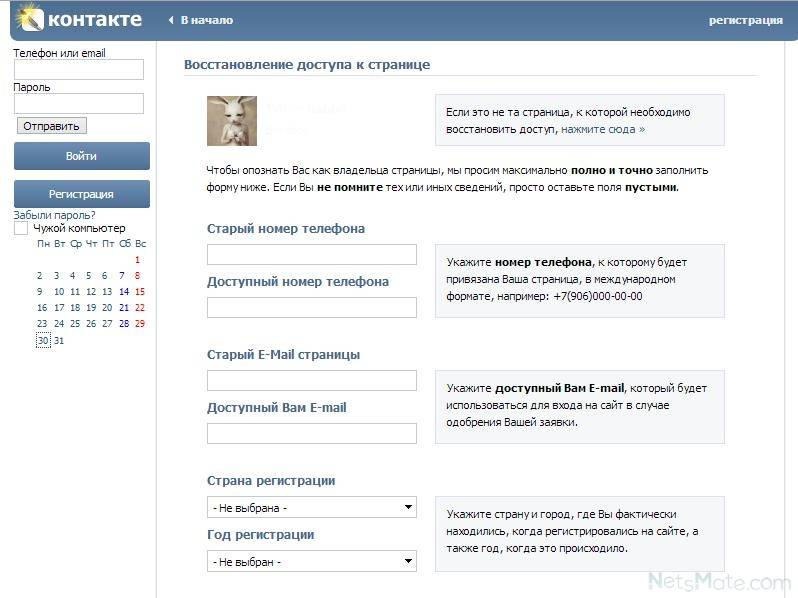
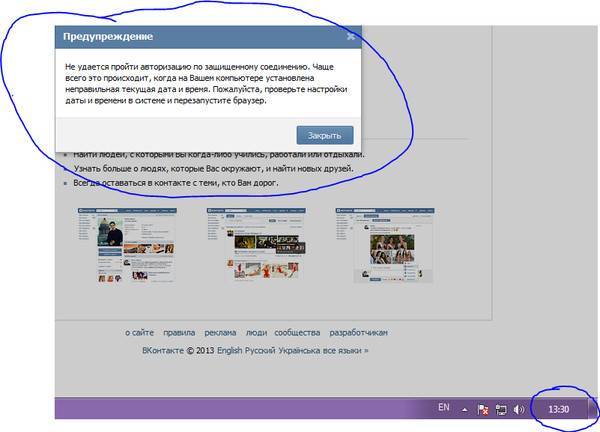
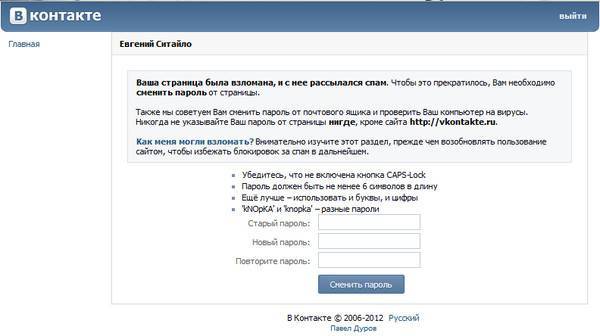
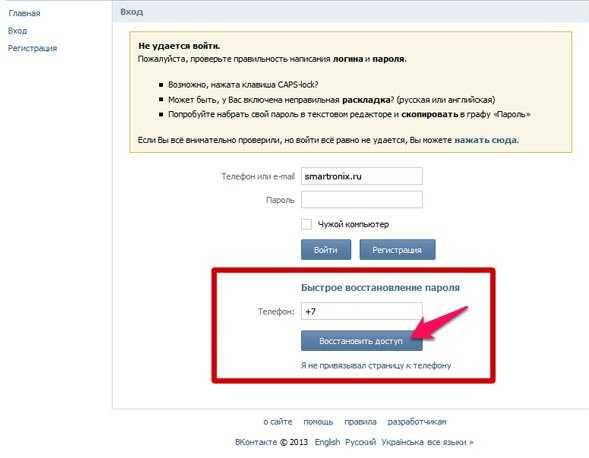
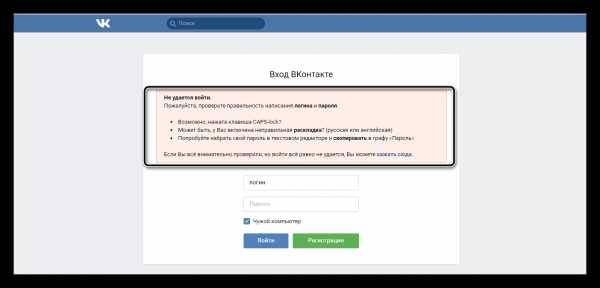
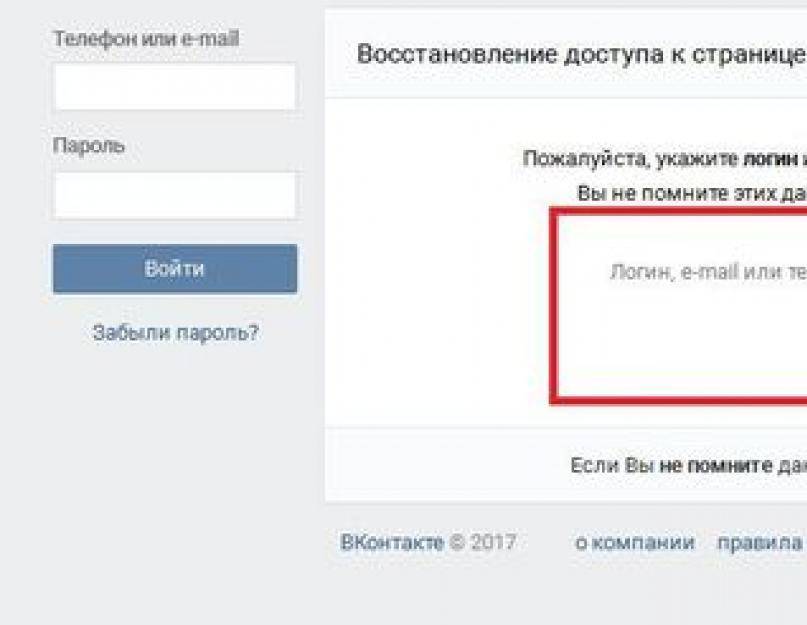
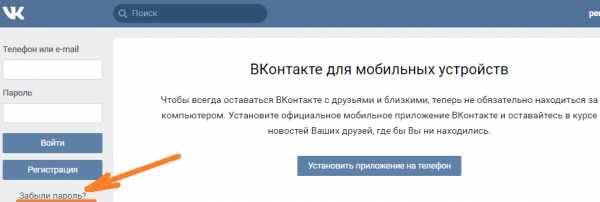
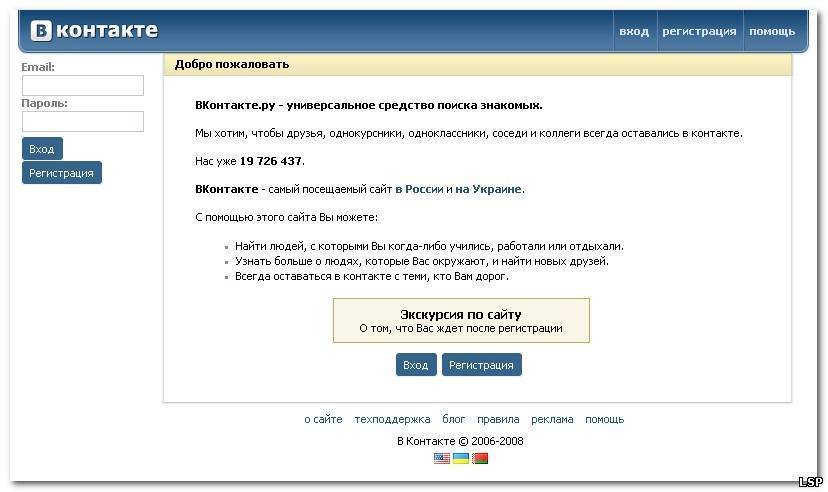
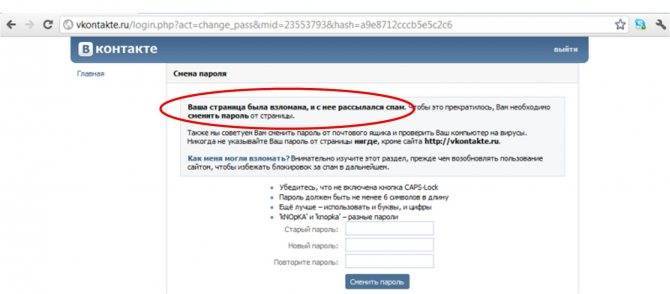
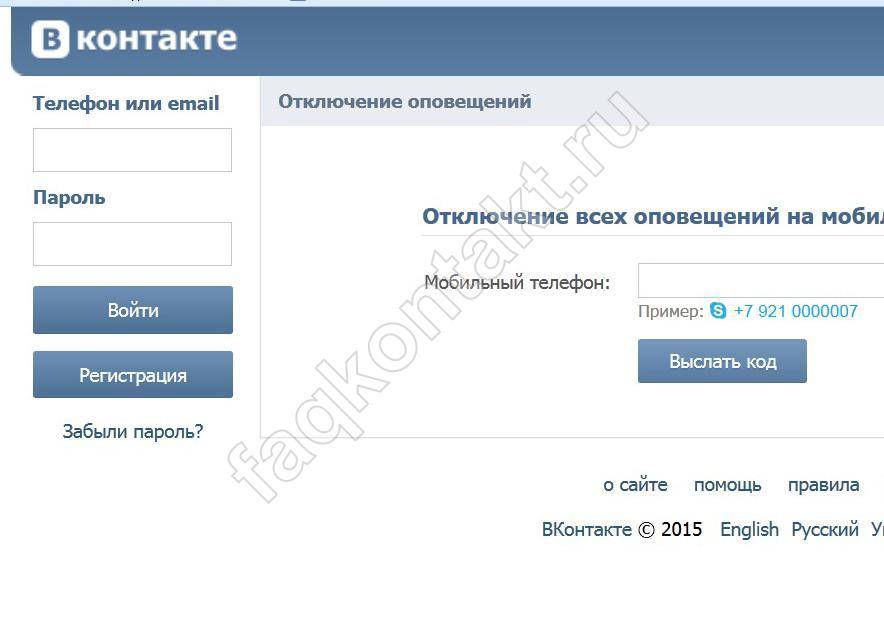

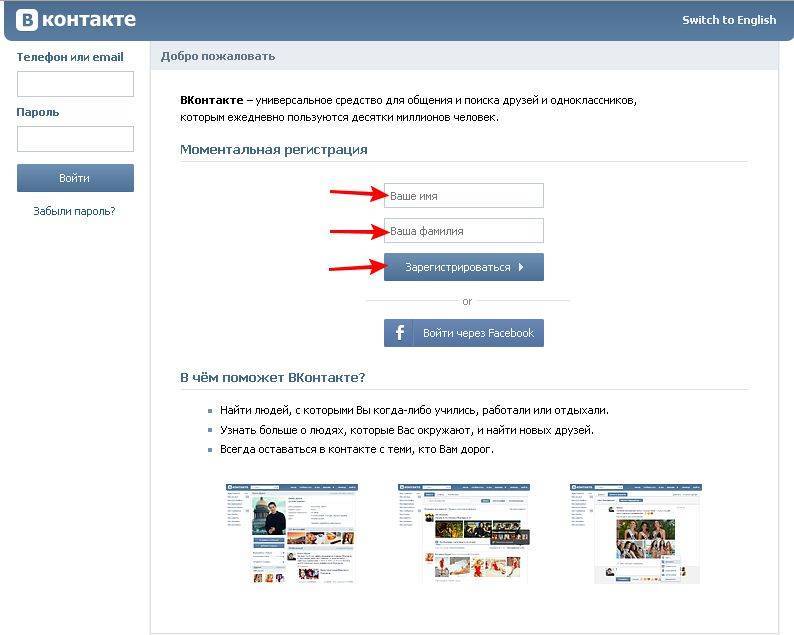
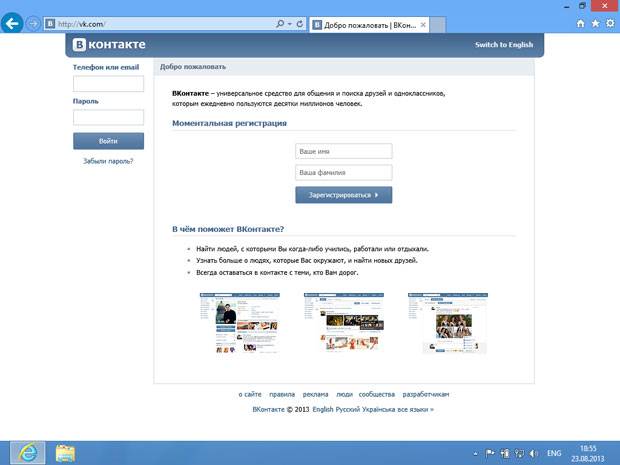
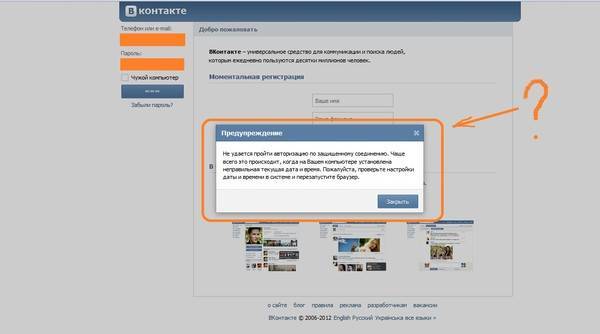
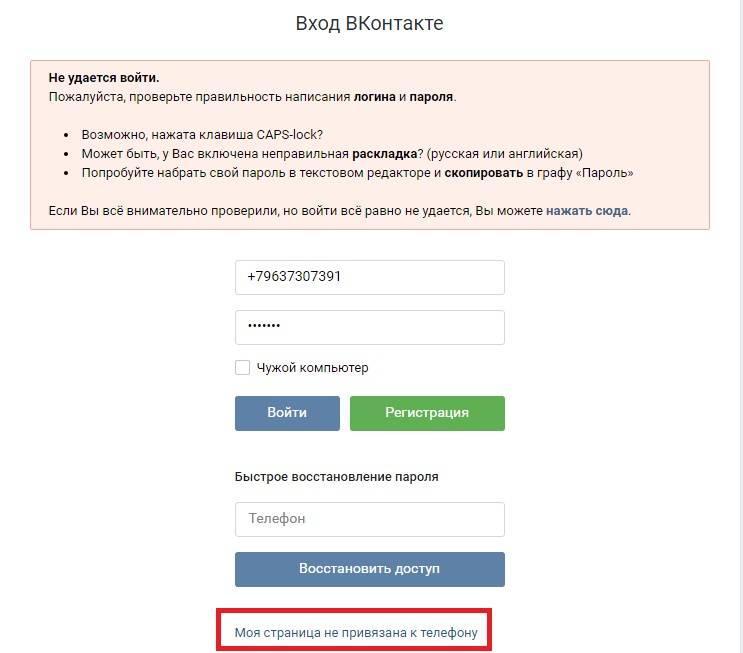
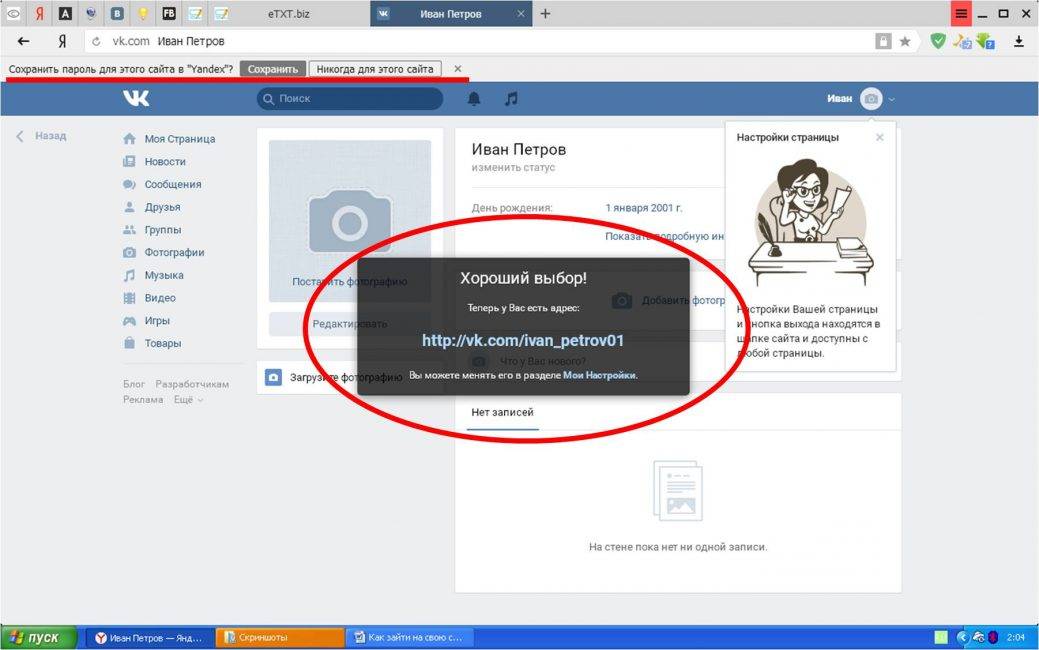
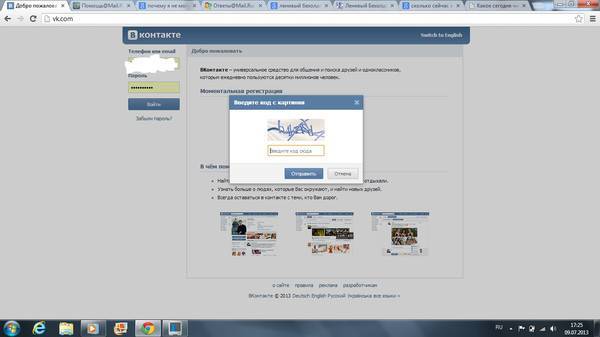
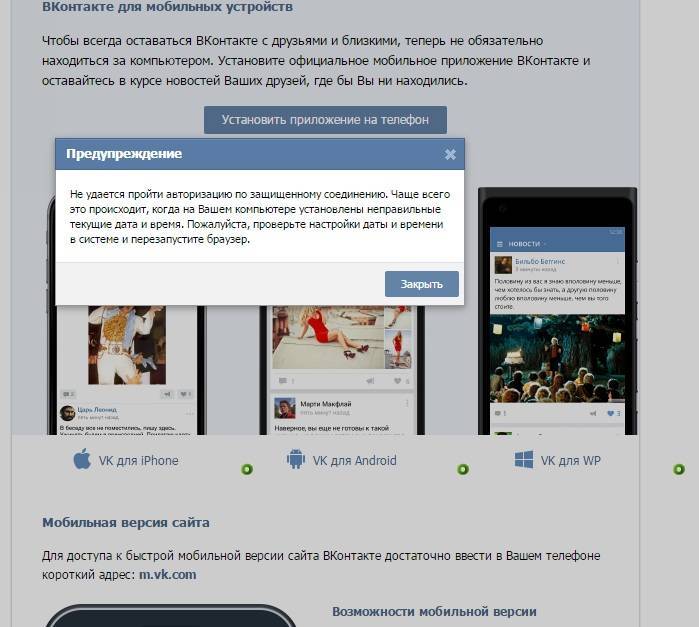
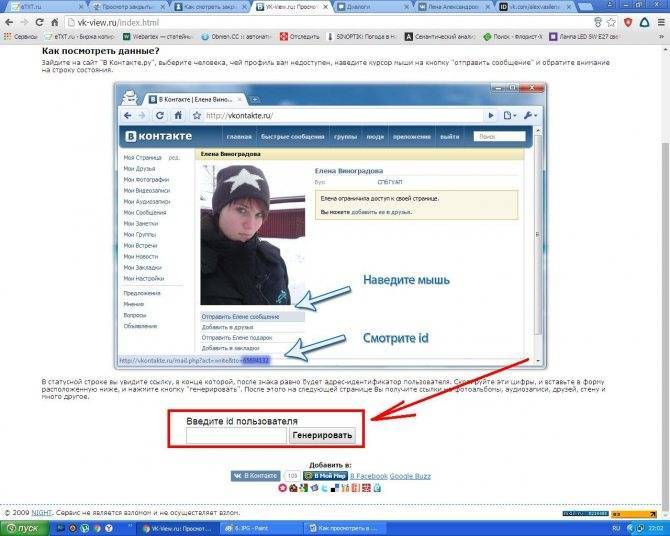
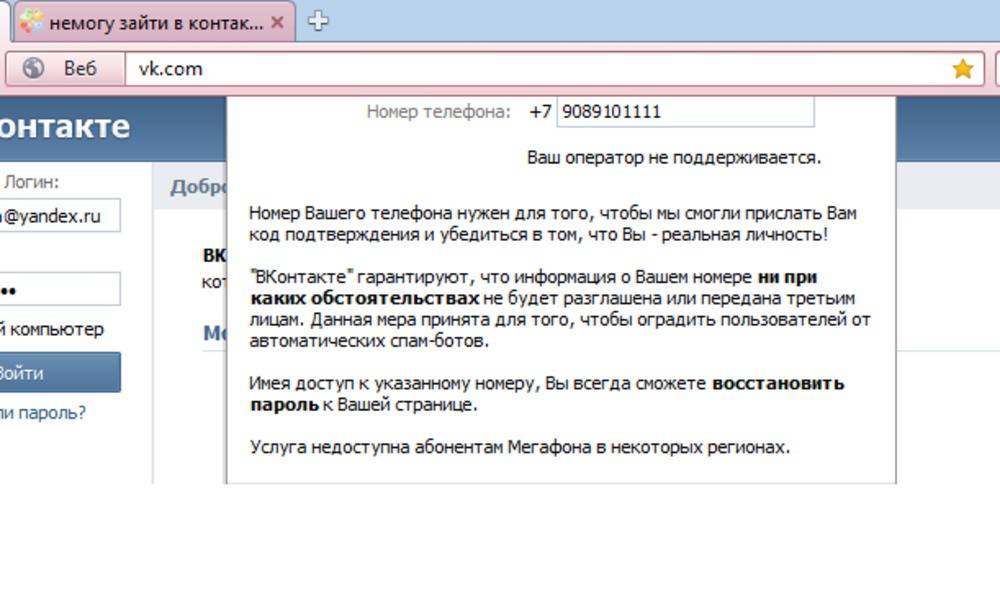
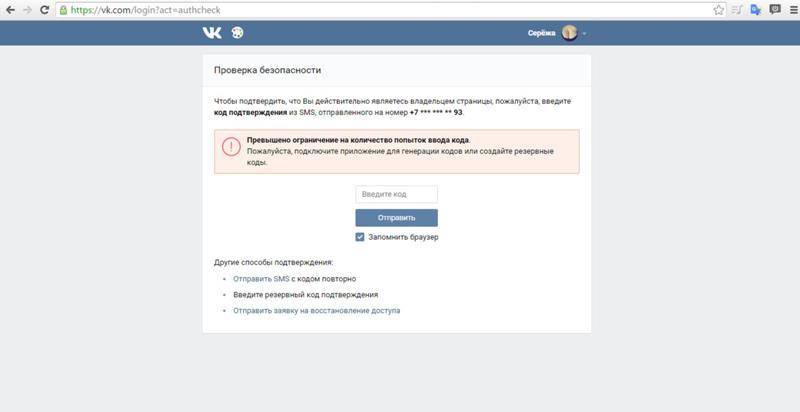
![Не могу зайти в вконтакте на свою страницу: что делать? - [решено]](https://all-sfp.ru/wp-content/uploads/6/d/a/6daf7d8f82e19df574dd3105635a4966.jpeg)